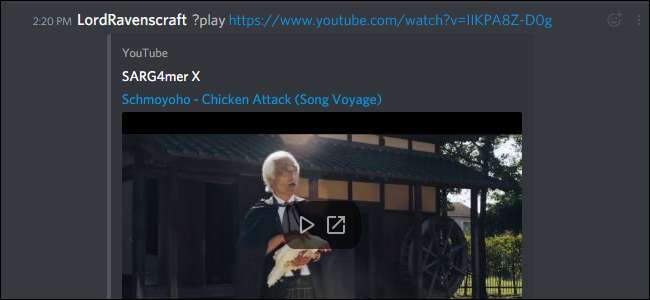
예전의 IRC 채팅과 마찬가지로 Discord에는 자신을 표현하거나 GIF 검색 또는 텍스트 큰 소리 읽기와 같은 유용한 작업을 수행하는 데 사용할 수있는 일련의 슬래시 명령이 제공됩니다. 더 나은 방법은 봇을 다음에 추가 할 수 있다는 것입니다. 귀하의 Discord 서버 서버에서 더 많은 기능을 얻을 수 있습니다. 다음은 Discord에서 가장 유용한 채팅 명령어와 봇입니다.
관련 : 자신의 Discord Chat 서버를 설정하는 방법
IRC 또는 Slack과 마찬가지로 Discords 서버는 슬래시 명령을 사용하여 작업을 실행하거나 봇과 상호 작용합니다. 슬래시 명령을 사용하려면 /를 입력하여 시작한 다음 명령을 입력하고 Enter 키를 누릅니다. 일부 명령어는 멋진 작업을 수행하기 위해 검색어와 같은 추가 인수를 사용할 수 있습니다. 다음은 Discord에서 이미 사용할 수있는 몇 가지 유용한 명령입니다.
- / giphy [search term] : 일부 애니메이션 GIF를 찾으려면이 명령을 사용하십시오. 처음 몇 개의 결과는 채팅 상자 바로 위에 표시됩니다. 원하는 이미지를 클릭하고 Enter 키를 눌러 채팅방으로 보냅니다. 올바른 GIF를 찾지 못한 경우 / tenor를 사용하여 다른 서비스를 검색하고 다른 결과를 얻을 수 있습니다.
- / nick [new nickname] : 이 명령은 서버에 표시 될 때 표시 이름을 변경합니다. 이전 별명을 바꿀 닉네임을 입력하고 Enter를 누릅니다.
- / tts [message] : Discord는 사용자가 원할 때 언제든지 음성 채팅에 참여할 수 있도록 설계되었지만 모든 사람이 마이크를 가지고있는 것은 아닙니다. 이 명령어를 사용하면 사용자가 TTS (텍스트 음성 변환)를 사용하여 채널의 모든 사용자에게 소리내어 읽을 메시지를 보낼 수 있습니다. 예, 이것은 남용의 가능성이 매우 크기 때문에 서버 관리자는 끌 수 있습니다 .
- / tableflip, / unflip 및 / shrug : Discord의 기본 명령 중 일부는 재미 있기 때문에 실용적이지 않습니다. / tableflip 명령은 (╯ ° □ °) ╯︵ ┻━┻ 채널의 그림 이모티콘. / unflip 명령은 ┬─┬ ノ (゜-゜ ノ)를 공유하고 / shrug는 채널에 ¯ \ _ (ツ) _ / ¯를 입력합니다. .
다음은 몇 가지 기본 유용한 명령이지만 자체 서버를 실행 중이거나 더 재미있게 즐기고 싶다면 서버에 봇을 추가 할 수 있습니다. 봇은 슬래시 명령으로 호출 할 때까지 채널에 참여하고 사용자 목록에있을 수 있습니다. 봇 사용 방법을 보여주기 위해 Dyno라는 매우 강력한 봇을 살펴 보겠습니다. Dyno는 서버 검토, 공지 사항, 알림을 지원하도록 설계되었으며 Google 검색을 수행하거나 YouTube에서 음악을 찾을 수도 있습니다.
먼저 Dyno 봇을 서버에 초대해야합니다. 하기 위해서, 이 링크로 이동 화면 왼쪽 상단에있는 Invite Dyno를 클릭합니다.
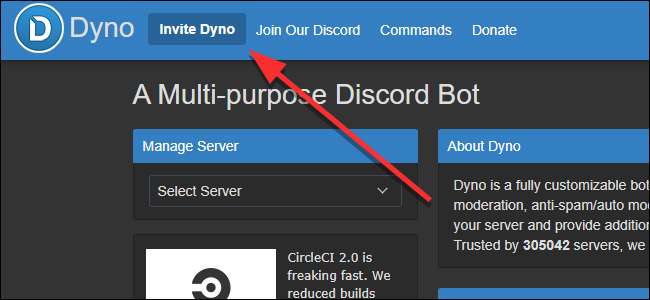
브라우저를 통해 아직 로그인하지 않은 경우 로그인해야합니다.
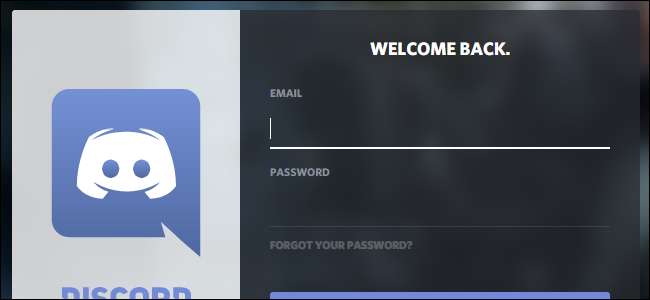
다음으로 아래와 같은 화면이 표시됩니다. 먼저 봇을 초대 할 서버를 선택합니다. 그런 다음이 서버에서 봇에 부여 할 권한을 승인하거나 거부 할 수 있습니다. 나중에 봇이 고장 나거나 악의적이라는 사실을 알게되면 차단할 수 있지만, 처음에는 신뢰하는 봇에만 중요한 권한을 부여하는 것도 좋습니다. 완료되면 아래로 스크롤하여 승인을 클릭합니다.
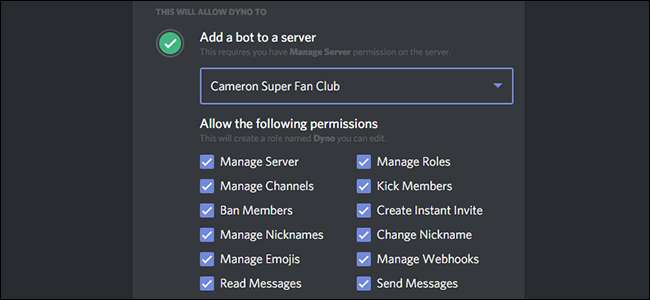
마지막으로 Discord는 자신이 로봇이 아닌지 확인하도록 요청합니다. 봇을 사용하는 봇은 매우 사악하기 때문입니다.
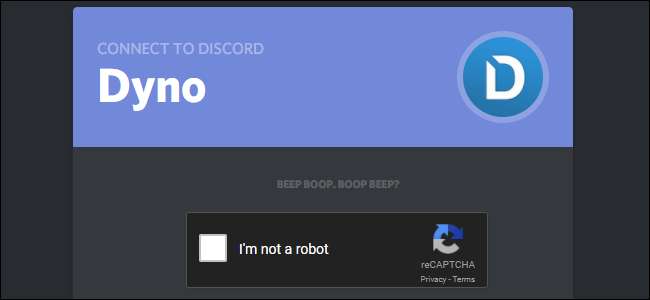
봇을 초대 한 직후 사용 방법을 알려주는 이와 같은 메시지가 표시됩니다. 기본적으로 Dyno는? / 대신 명령을 시작하려면 (아마도 다른 봇이나 명령과의 충돌을 방지하기 위해) 제목으로 조정할 수 있습니다. Dyno의 사이트로 , 오른쪽 상단의 드롭 다운 메뉴에서 서버를 클릭하고 "명령 접두사"를 변경합니다.
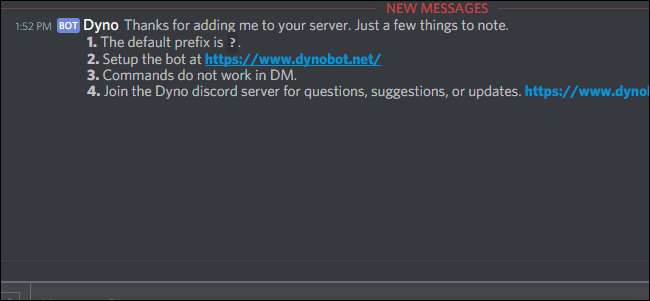
이제 Dyno 봇이 설정되었으므로 다음과 같이 사용할 수있는 몇 가지 편리한 명령이 있습니다.
- ? 절반 [user] [limit] [reason] : 이 명령을 사용하면 중재자가 서버에서 사용자를 차단할 수 있습니다. 선택적으로 특정 시간 제한 후에 만료되도록 금지를 설정할 수 있습니다. 최종 [reason] 인수에 입력 한 내용이 포함 된 메시지를 받게됩니다.
- ? softban [user] [reason] : 이 명령은 사용자를 차단하고 즉시 차단 해제합니다. 이것은 서버에서 모든 메시지를 지우는 효과가있을뿐만 아니라 필요한 경우 바지를 빠르게 차는 효과가 있습니다. 그들이 보낸 모든 메시지를 없애고 싶지 않다면, 대신 정기 금지 나 킥을 고려해야합니다.
- ? 킥 [user] [reason] : 이렇게하면 사용자가 서버에서 쫓겨납니다. 금지와 달리 사용자는 다른 초대를 받으면 즉시 채널로 돌아올 수 있습니다.
- ? 음소거 [user] [minutes] [reason] : 이렇게하면 사용자가 말을 할 수 없도록 음소거됩니다. 음소거가 만료되도록 시간 제한을 추가하십시오. ? unmute 명령을 사용하여 음소거를 제거 할 수도 있습니다.
- ? addrole [name] [hex color] [hoist] : Discord 사용 역할이라는 기능 사용자 그룹을 서로 구별합니다. 일부 역할은 중재자이거나 특별 권한을 가질 수 있으며, 다른 역할은 단순히 두 그룹의 일반 사용자를 구분하는 데 사용됩니다 (예 : Overwatch vs. Paladins 플레이어 또는 Caught Up vs. Catching Up in a Game of Thrones 토론 서버). 이 명령을 사용하면 서버에서 새 역할을 만들 수 있습니다.
- ? delrole [role name] : 이 명령어를 사용하면 서버에서 역할을 제거하고 역할을 맡은 모든 사람에게서이 역할을 제거 할 수 있습니다.
- ? 역할 [user] [role name] : 이를 통해 특정 사용자에게 역할을 할당 할 수 있습니다.
- ? [url] 플레이 : 이 명령을 사용하면 음성 채널에서들을 수있는 재생 목록에 노래를 추가 할 수 있습니다. 각각의 새로운? play 명령은 해당 노래를 재생 목록에 추가합니다. YouTube 비디오에 직접 링크를 추가하거나 용어를 검색하면 Dyno가 대기열에 추가 할 노래를 자동으로 선택합니다.
- ? 대기열 목록 : 현재 음악 대기열에있는 노래가 표시됩니다.
- ? google [search string] : 이 명령과 검색 문자열을 입력하면 Dyno가 Google의 첫 번째 결과에 대한 링크를 공유합니다. 운이 좋으시 길 바랍니다.
다음은 가장 유용한 명령 중 일부일뿐입니다. 여기에있는 Dyno의 나머지 명령은 . 서버를 관리하거나 일반 사용자라도 재미있게 즐길 수있는 강력한 도구가 많이 있습니다.
새 명령을 계속 추가하기 위해 서버에 원하는만큼의 봇을 추가 할 수도 있습니다. 새로운 봇을 찾으려면 다음과 같은 사이트를 확인하세요. DiscordBots.org 또는 Carbonitex.net . 두 사이트 모두 수많은 특수 봇 디렉토리가 있습니다. 예를 들어 봇이 Trello 보드 관리 , 액세스 권한 얻기 오버 워치 통계 , 또는 Spotify에서 노래 검색 . 일부 봇은 쓰레기 또는 농담 봇일 수 있지만 유용한 봇이 많이 있습니다. Discord의 기본 제공 명령과 Dyno와 같은 범용 봇 사이에서 필요한 도구를 찾을 수없는 경우 필요한 작업을 수행하기 위해 서버에 추가 할 봇을 더 찾으세요.







